Casella CEL Apex personal sampling pumps Manuel d'utilisation
Page 19
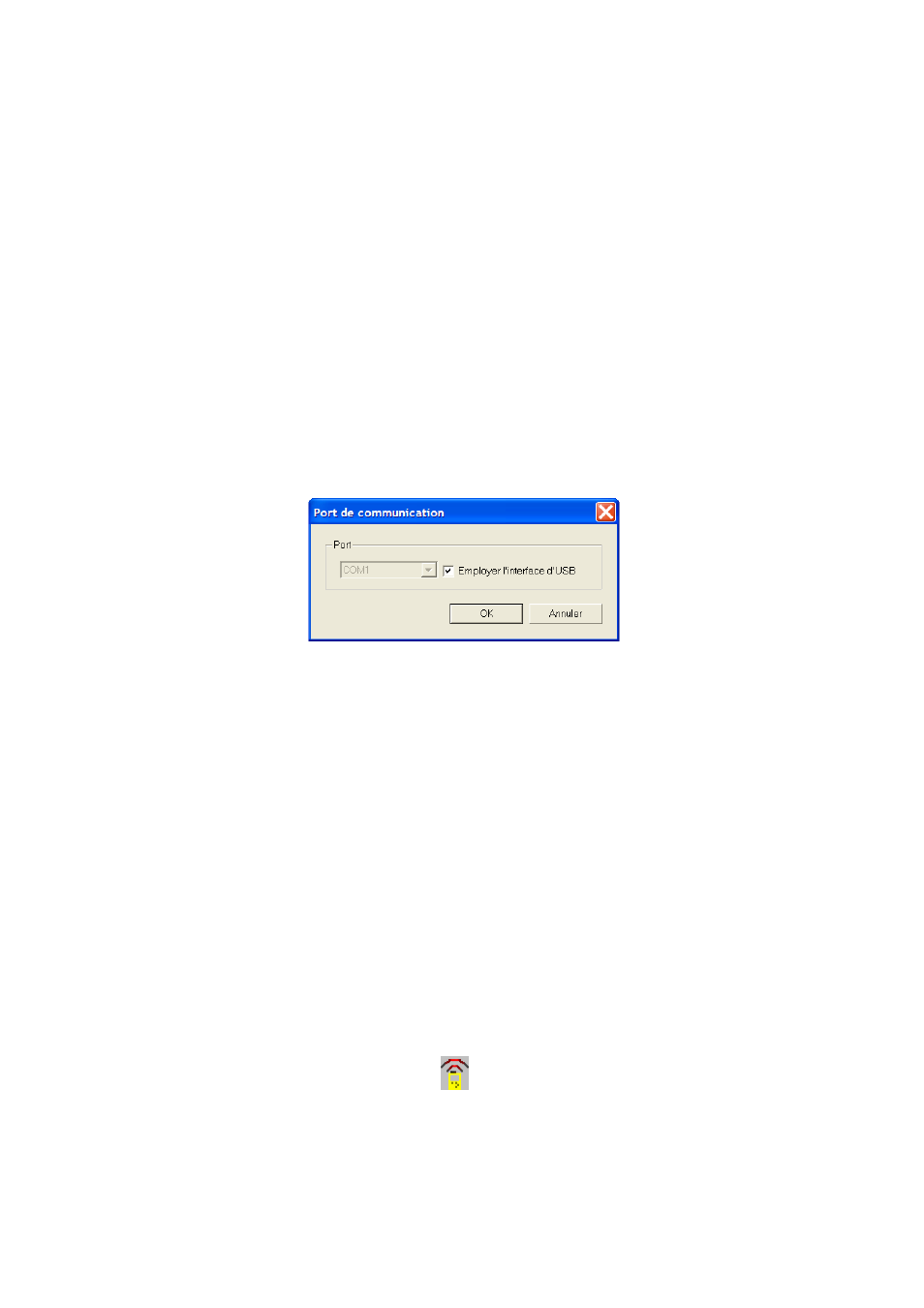
19
Pour désinstaller Pump Manager :
1.
Cliquez sur le bouton de Démarrage sur la barre des tâches.
2.
Sélectionnez l’option Paramètres… et cliquez sur l’option Panneau de configuration.
3.
Cliquez deux fois sur l’icône Ajout/Suppression de programmes.
4.
Dans la liste des logiciels installés, sélectionnez Pump Manager et cliquez sur le bouton Ajout/Suppression.
5.
Suivez les instructions à l’écran.
6.3
Etablir une communication à infrarouges (IR)
N’essayez PAS d’installer ou d’utiliser le lien de communication à infrarouges pour les versions S.I. pendant que vous
êtes dans une zone dangereuse.
Avec Windows 2000, le capteur à infrarouges fourni par Casella CEL est branché sur l’un des ports COM du PC et agit
en tant qu’unité plug-and-play. Pour d’autres versions de Windows, veuillez suivre les instructions d’installation fournies
avec le capteur. Une fois installé, Windows supposera que le capteur à infrarouges est un périphérique géré par
Windows et le contrôlera totalement, évitant ainsi qu'il soit contrôlé par Pump Manager. Pour éviter ce conflit, le contrôle
de Windows doit être désactivé sur le PC comme suit :
1.
Cliquez sur le bouton Démarrer en bas à gauche de l'écran du PC.
2.
Sélectionnez l’option Panneau de configuration dans le menu Paramètres.
La fenêtre Panneau de configuration s’affiche.
Si vous marquez l’option `utilisation d'USB interface', le Pump Manager détectera automatiquement la
présence d'une interface de Casella IR et l'emploiera pour communiquer avec la pompe.
Ne cochez pas cette option si vous employez une autre version (RS-232) d’interface d'IR et choisissez le port
prié de COM à partir de la liste.
3.
Sélectionnez l’option Liaison sans fil et affichez la boîte de dialogue Liaison sans fil.
4.
Sélectionnez l’onglet Matériel.
Le champ Périphériques doit inclure :
« Périphérique à infrarouges en série ACTiSYS IR-220L ».
5.
Si le Statut du périphérique indique « Ce périphérique fonctionne normalement », cela indique qu’il est contrôlé
par Windows et doit être désactivé. Cliquez sur l’onglet Propriétés.
6.
Ouvrez le menu Utilisation du périphérique.
7.
Sélectionnez Ne pas utiliser ce périphérique (Désactiver) et cliquez sur OK.
Le Statut du périphérique devrait maintenant indiquer « Ce périphérique est désactivé » afin qu’il puisse être
contrôlé par le logiciel Pump Manager.
Maintenant, configurez le lien à infrarouges dans Pump Manager comme suit :
1.
Démarrez Pump Manager en double-cliquant sur l'icône qui se trouve sur le bureau, en saisissant son nom
dans la fenêtre EXECUTER que l'on obtient en cliquant sur l’option Exécuter du menu Démarrer ou à l’aide de
l’option Démarrer – Programmes….
La fenêtre de premier niveau illustrée à la Figure 11 s’affiche.
Lorsque vous pointez le curseur sur un bouton, la fonction correspondante s’affiche sur la ligne de message en
base à gauche de l’écran.
2.
Cliquez sur Pompe et sélectionnez l’option Communications…
Une fenêtre de dialogue Port de communication s’affiche.
3.
Précisez le port utilisé par le lien à infrarouges, puis cliquez sur OK pour confirmer votre choix.
Une icône indiquant un lien à infrarouges actif
doit apparaître dans la zone de notification à droite de la
barre de statut, en bas de l’affichage du PC. Cela indique que le périphérique attend de communiquer avec
une pompe Apex.